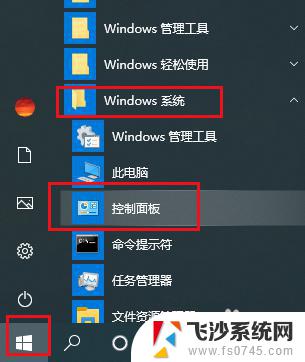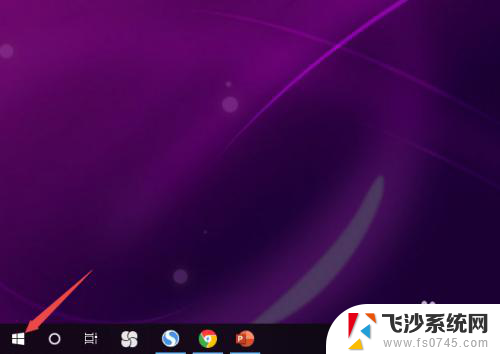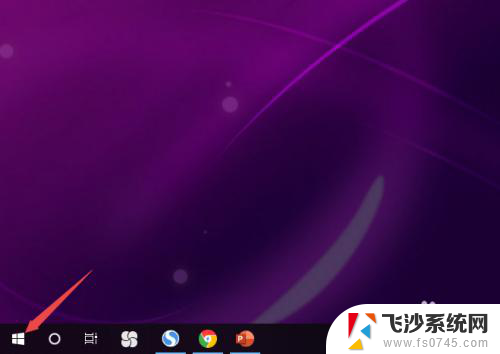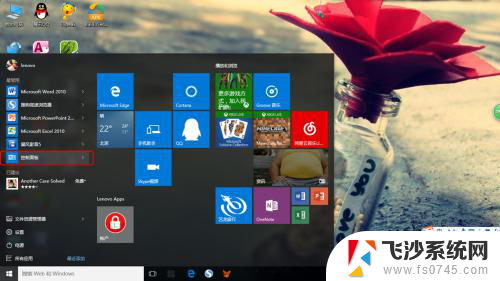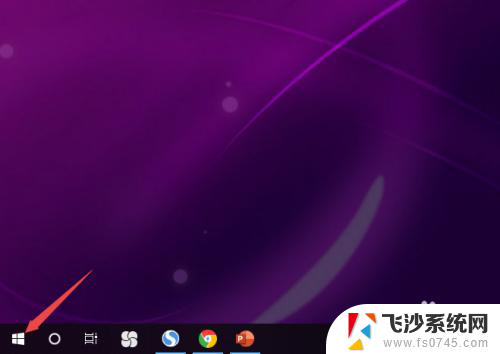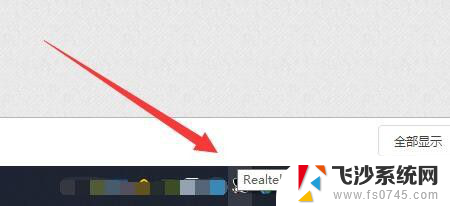电脑耳机只有一个有声音 电脑耳机插入后只有一边有声音Win10怎么调整
更新时间:2024-04-18 18:09:24作者:xtyang
有不少用户在使用电脑耳机时遇到了一个问题:插入耳机后只有一边有声音,特别是在使用Win10系统时,这个问题更加普遍。对于这个问题,其实有一些调整方法可以尝试。接下来我们就来看看如何在Win10系统下调整电脑耳机只有一个有声音的情况。
操作方法:
1.打开开始菜单,点击windows系统,控制面板。
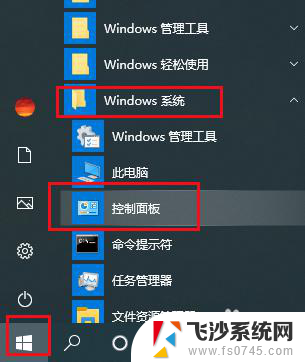
2.弹出对话框,点击硬件和声音。
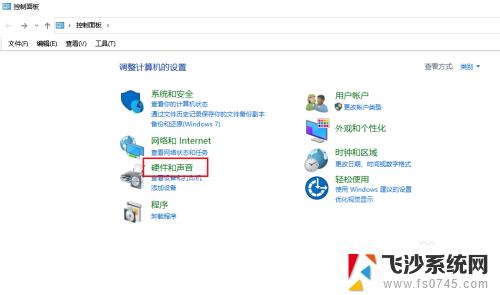
3.进入后,点击声音。
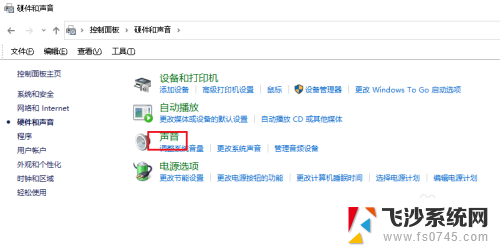
4.弹出对话框,选中扬声器,点击属性。
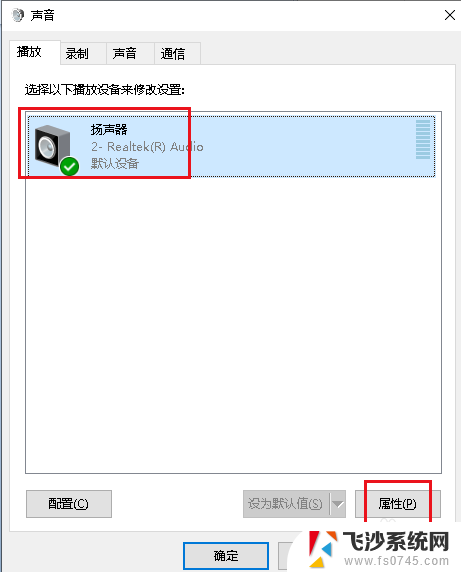
5.弹出对话框,点击级别。
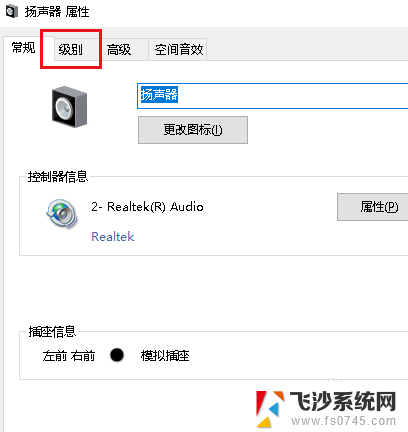
6.点击redltek hd audio output后的平衡。
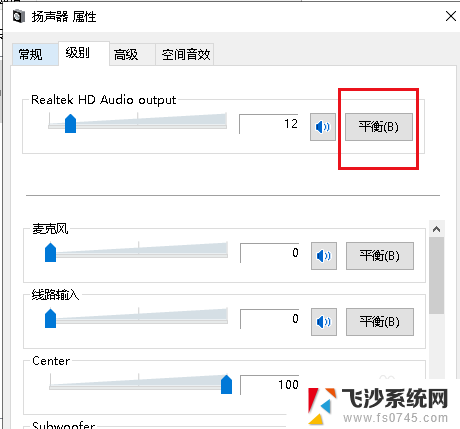
7.弹出对话框,可以看到右前的值只有12。而左前的值为56,两都不平衡所有只能一边听到声音。
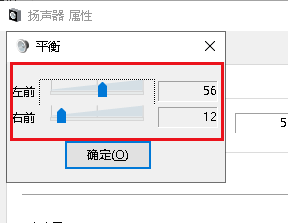
8.把两个值调整一致,点击确定,耳机两边就都有声音了。
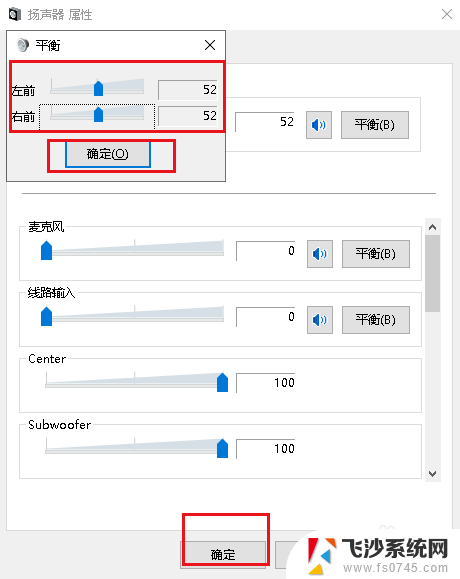
以上就是电脑耳机只有一个有声音的全部内容,如果有任何疑问,您可以按照小编的方法来操作,希望这些信息能对大家有所帮助。